- Pengarang Jason Gerald [email protected].
- Public 2023-12-16 11:29.
- Diubah suai terakhir 2025-01-23 12:42.
Firefox adalah penyemak imbas web yang hebat yang menjadikan melayari laman web dengan pantas dan menyeronokkan, serta mempunyai fungsi mengumpulkan penanda buku semasa anda melayari. Kami akan menunjukkan betapa mudahnya membersihkan dan mengatur semua penanda halaman anda dengan langkah mudah ini.
Langkah
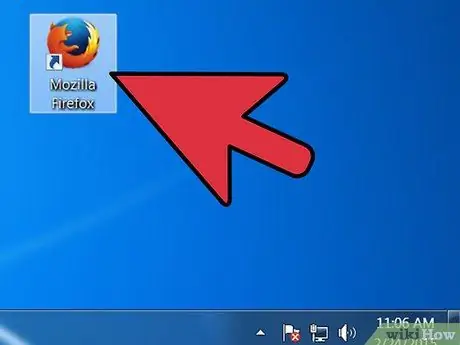
Langkah 1. Mulakan Firefox
Sekiranya penyemak imbas ini tidak ada di desktop atau dok anda, cari di menu Mula (Windows) atau di Folder Aplikasi (Macintosh).
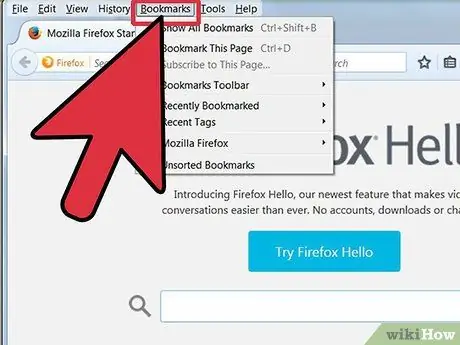
Langkah 2. Klik pada menu View pada bar menu anda
pilih Bahagian sisi, kemudian Penanda buku.
- Bar sisi akan muncul di sebelah kiri tetingkap Firefox.
- Anda akan melihat sekurang-kurangnya 3 ikon: Bar Alat Penanda Buku, Menu Penanda Halaman, dan Penanda Halaman Tidak Diurutkan.
- Bar Alat Penanda Halaman adalah medan di bawah bar alamat anda. Jangan ragu untuk menggunakan bar alat ini untuk laman web yang sering anda kunjungi, jadi anda tidak perlu berusaha keras untuk mencarinya.
- Menu Penanda Halaman adalah perkara pertama yang anda lihat semasa anda mengklik menu Penanda Halaman, dan kemungkinan di mana kebanyakan penanda halaman anda disimpan.
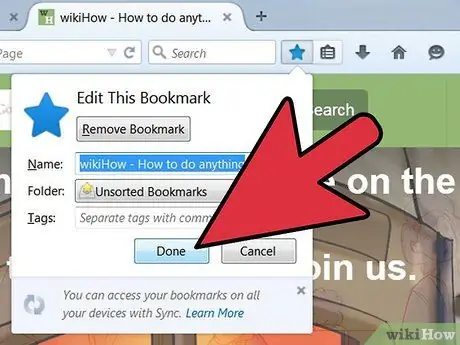
Langkah 3. Tambahkan penanda buku ke Bar Alat Penanda Buku
Ini akan memudahkan anda mengakses laman web yang kerap anda kunjungi dengan cepat dan mudah.
- Dari penanda halaman yang telah anda kumpulkan, seret 5 penanda buku kegemaran anda ke dalam folder Bar Alat Penanda. Anda boleh menambahkan lebih banyak lagi jika anda mahu, tetapi cara yang paling berkesan untuk menggunakan Bar Alat Penanda Halaman adalah menghadkannya ke laman web yang sering anda kunjungi.
- Tambahkan folder ke Bar Alat Penanda Halaman. Sekiranya anda kerap mengunjungi beberapa laman web yang berkaitan, simpan di dalam satu folder, kemudian seret ke folder Bilah Alat Penanda. Ini akan menjimatkan ruang pada Bar Alat Penanda Halaman.
- Pilihan menu Buka Semua dalam Tab akan membuka semua penanda halaman dalam folder sekaligus dalam tab berasingan.
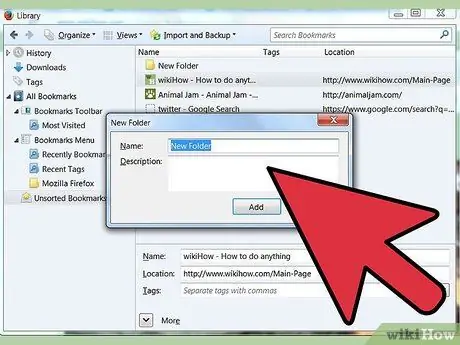
Langkah 4. Buat folder
Untuk menguruskan penanda buku anda yang lain, buat sistem penyimpanan. Apa yang mungkin berlaku ialah, walaupun anda mempunyai banyak penanda halaman, anda mempunyai sebilangan kecil kategori untuknya. Kami akan membuat kategori dalam folder Menu Penanda Buku. Beberapa contoh nama folder kategori anda adalah:
- Hiburan
- Berita
- Komputer
- Anak-anak
- Membeli-belah
- Alat
- Sukan
- Perjalanan
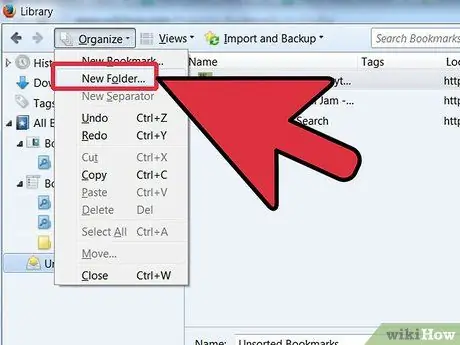
Langkah 5. Buat folder baru
Klik kanan pada folder Bookmark Menu (atau tekan Control sambil mengklik). Dari menu yang muncul, pilih Folder Baru …
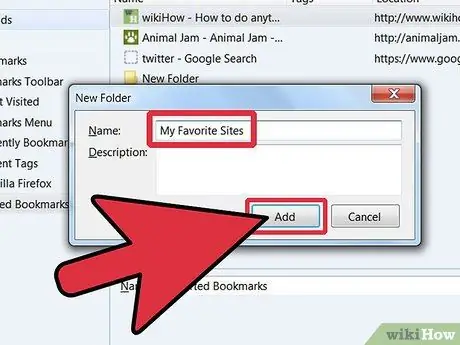
Langkah 6. Namakan folder
Di tetingkap Folder Baru, ketik nama untuk folder tersebut, dan jika anda mahu, keterangan atau memo mengenai isi folder. Folder baru akan muncul di bar sisi di bawah folder yang anda klik sebelumnya.
Ulangi langkah ini sehingga anda berpuas hati dengan sistem penyimpanan penanda buku anda. Ingat, anda sentiasa boleh menambah lebih banyak folder
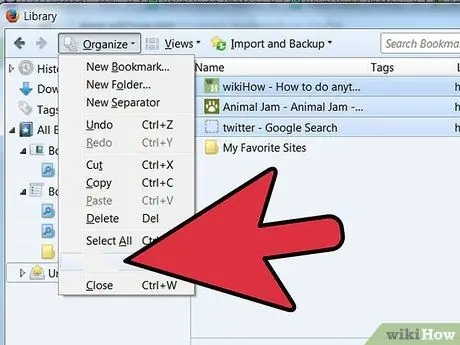
Langkah 7. Pindahkan penanda halaman lama anda ke folder baru
Kini tiba masanya untuk menyusun penanda halaman anda dan memutuskan penanda buku mana yang sesuai dengan folder mana.
Sekiranya anda menemui penanda buku yang sesuai dengan lebih daripada satu kategori, masukkannya ke kategori pertama yang anda rasa sesuai

Langkah 8. Pilih folder sumber
Klik pada folder yang menyimpan penanda halaman anda.
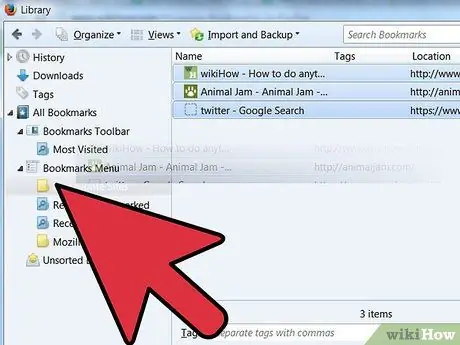
Langkah 9. Pindahkan penanda buku ke folder baru
Klik pada penanda buku yang anda mahu pindahkan dan seret ke folder baru. Lepaskan butang tetikus untuk meletakkan penanda halaman ke dalam folder.
Ulangi langkah ini sehingga semua penanda halaman anda disimpan di tempat yang betul. Anda mungkin perlu membuat folder baru untuk kategori yang belum anda buat sebelumnya, dan anda mungkin telah membuat kategori yang sebenarnya tidak anda gunakan
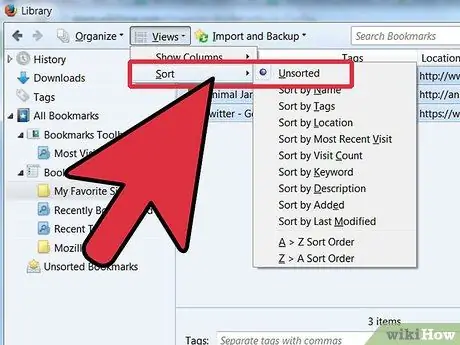
Langkah 10. Susun penanda buku anda
Anda boleh menyusun penanda halaman secara automatik atau manual - atau gabungan keduanya.
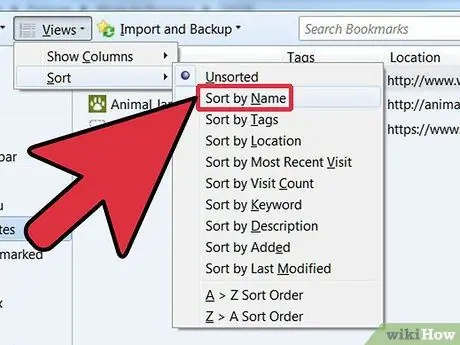
Langkah 11. Susun secara automatik
- Klik kanan pada folder yang menyimpan penanda halaman yang ingin anda susun.
- Dari menu yang muncul, klik Urutkan mengikut Nama.
- Kandungan folder akan disusun mengikut jenis, kemudian berdasarkan nama. Folder akan diletakkan di bahagian atas, disusun mengikut abjad, diikuti oleh URL juga disusun mengikut abjad.
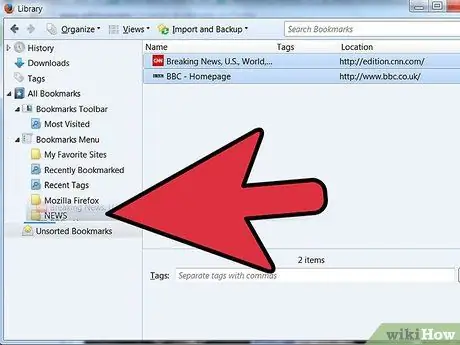
Langkah 12. Susun secara manual
- Klik pada folder untuk membuka folder yang ingin anda urutkan secara manual.
- Klik dan seret setiap penanda buku ke kedudukan yang anda mahukan.
- Sekiranya anda ingin memindahkan penanda buku ke folder lain, seret saja ke dalam folder dan lepaskan butang tetikus anda.
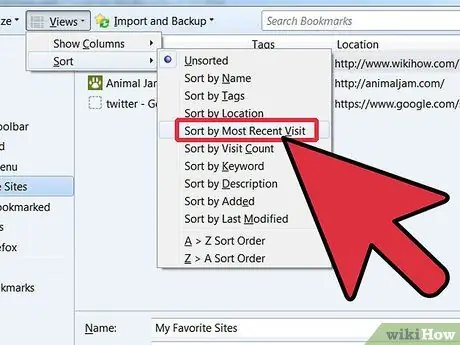
Langkah 13. Buat sementara waktu
Kadang-kadang, ada kalanya anda mahu menyusun bukan berdasarkan nama. Untuk melakukan ini, buka tetingkap Perpustakaan.
- Pada bar menu, klik Penanda buku kemudian pilih Tunjukkan Semua Penanda Halaman.
- Di panel di sebelah kiri, klik folder yang ingin anda lihat. Kandungan folder akan muncul di tetingkap utama di sebelah kanan.
-
Klik pada butang Pandangan di bahagian atas, kemudian pilih menu Susun, dan kemudian pilih kaedah pengisihan.
Perhatikan bahawa ini hanya akan disusun sementara di tetingkap Perpustakaan, dan tidak akan memberi kesan pada menu Penanda halaman atau bar sisi anda
Petua
- Lakukan dengan cara yang intuitif. Namakan folder menggunakan nama mudah yang akan membantu anda mengingati tempat penanda halaman anda. Contoh: penggunaan Pautan Sekolah untuk laman web pergi ke laman web sekolah anda atau laman web yang disarankan oleh guru anda.
- Urus lebih banyak! Pindahkan folder ke folder lain untuk membuat struktur folder penanda halaman.
- Sekiranya lebih daripada satu orang menggunakan profil Firefox yang sama (akaun Windows), buat folder untuk setiap orang supaya setiap orang dapat mencari penanda halaman mereka dengan mudah.
- Segerakkan penanda halaman anda. Pasang Firefox Add-on yang dipanggil Xmarks dari Xmarks.com (dahulunya Foxmark) untuk menyegerakkan penanda buku yang sudah anda uruskan dengan komputer yang berbeza. Ini akan menyamakan penanda buku yang sudah anda uruskan di semua komputer desktop dan komputer riba yang anda gunakan di rumah, tempat kerja atau sekolah.
Amaran
- Jangan terlalu tertekan semasa menguruskan semua penanda halaman anda. Sekiranya anda mempunyai koleksi penanda buku yang banyak, menguruskannya sangat membosankan. Pasang beberapa tugas pengurusan penanda buku anda setiap hari.
- Walaupun setiap folder penanda halaman harus mempunyai tujuan tertentu, jangan menyimpan terlalu banyak folder. Pengurusan yang berlebihan akan menyebabkan masalah seperti kekurangan pengurusan.






